黑云细说win10系统在word2016文档里面开启“显示突出显示标记”的问题?
发布日期:2018-01-14 作者:大地win8系统 来源:http://www.upanxp.com
许多网友在自己win10系统电脑中安装使用word2016,已经成为我们生活和办公中不可缺少的一款软件。网友在使用word2016文档中会用不同颜色突出显示特定文本,网友可以设置在word 2016页面或打印文档时是不显示“突出显示”标记。那么win10系统怎么在word2016文档里面开启“显示突出显示标记”,下面来一起看看具体的开启办法。
推荐:win10 64位纯净版系统下载
具体办法如下:
1、在计算机桌面上的word2016文档程序图片双击鼠标左键,将其打开运行。并打开“空白文档”选项,新建一个空白word文档;
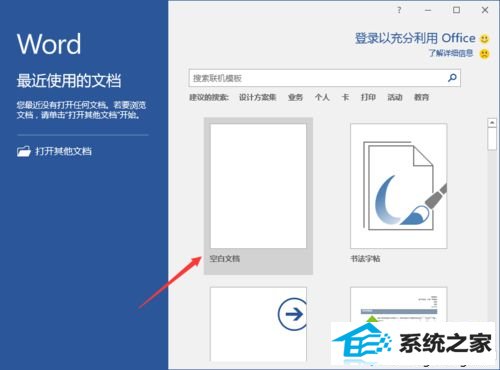
2、在打开的word文档窗口中,打开左上角的“文件”命令选项;
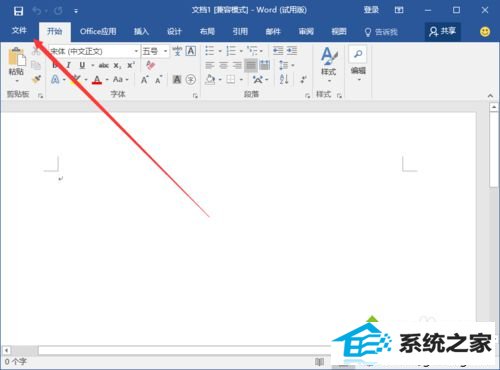
3、在打开的“文件”命令窗口中,打开“选项”命令选项;
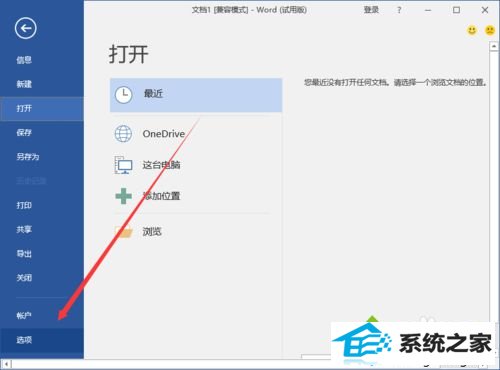
4、打开“选项”命令选项后,这个时候会打开word选项对话窗口;
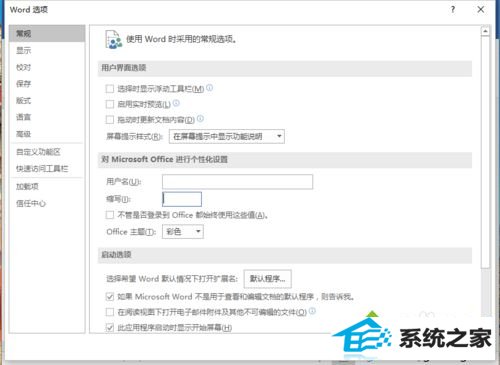
5、在word选项对话窗口中,将选项卡切换到“显示”选项卡栏;
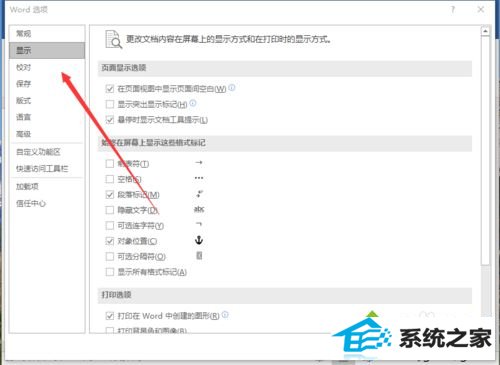
6、在“显示”选项卡栏的右侧窗格中,找到“页面显示选项”下的“显示突出显示标记”选项并将其勾选便可。
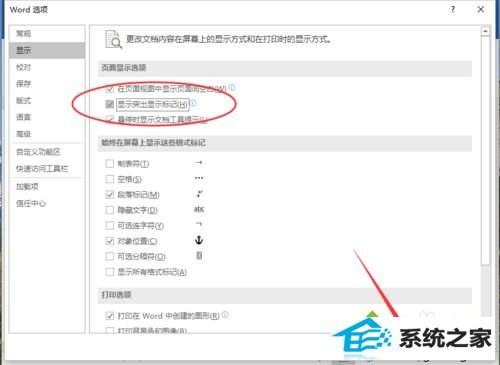
上述教程内容就是win10系统在word2016文档里面开启“显示突出显示标记”的办法,是不是很简单,其实word2016文档里面还有许多小技巧,等待我们发掘使用呢!








